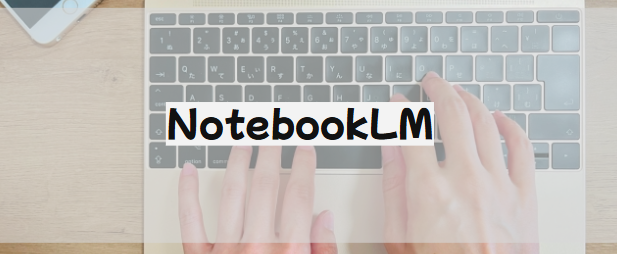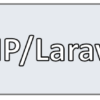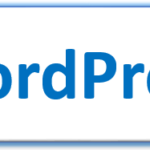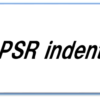【WordPress】テーマやPHPのバージョンアップ

テーマのバージョンアップ
テーマのバージョンを暫く上げていなかった。
PHPのバージョンも上げようとは思ってたのだが、こちらも手付かずの状態で時間が経ってしまった。
最近重い腰を上げ、ようやく意欲が戻ってきた。
まずはテーマのバージョンから上げることにした。
既にインストール済みのテーマがあり、フォルダ名が被っていたため、失敗した。
一先ずバックアップとして名前を変えることにして再インストールを試し、今度は成功した。
FTPソフトでやっても良かったが、契約しているサーバーパネルでも操作できたため、そちらの方が容易だった。親テーマのみで子テーマはバージョンアップしなくても大丈夫。
これだけでもショートコードが効かなくなったり、表示が以前とは若干違くなったりしたが、致命的な問題ではなかった。この辺りは後程修正すれば良い。
- 当ブログでは Luxeritas を使用しているため、こちらからzipファイルをダウンロードしてテーマの追加。この時、ファイル名重複で失敗したので、契約中のサーバーパネルあるいはFTPソフトを使用しサーバーに入ってアップロードする。
- 念のためバックアップをしておくこと。
- サイト全体を確認して、影響範囲を確かめること。
PHPのバージョンアップ
その他、PHPのバージョンアップは初めてではなく、今回もすんなりといけば良かったのだが、案の定コンテンツが表示できなくなり、404となった。これはページ単位というわけではなかったので、更に検証が必要。
また、使用するテーマによっても勝手が変わってくるだろう。
…と、長期戦になりそうな感じはしてたのだが、WordPressやらプラグインのバージョンがおそらく関係してたようだ。この辺りのバージョンを揃えてて、ふとPHPのバージョンアップも試してみたら404も出なくなった。プラグインの互換性も気になってたので、とりあえずは一安心。
- PHP以外にWordPressやプラグインのバージョンも確認すること。
サイトマップの更新ができない
手動更新した際に、404となった。プラグインのバージョンが古かったためで、更にWordPressのバージョンアップも暫く怠っていたことが原因。通常自動更新されるのだが、エディターで不具合があったので一時的に低いバージョンを維持していたのが影響していたようだった。対象のプラグインを無効化して、WordPress自体のバージョンも更新することで、サイトマップの更新もできるようになった。
WordPressのバージョンを上げたところで、編集画面が真っ白になったが、これはキャッシュ削除で直った。エディターも前に思ったよりも使いにくくなってなかったので一先ず良しとする。
- SEO系のプラグインのバージョンも確認すること。
- バージョンアップ後の不具合はキャッシュ削除で解決する場合もある。
まとめ
さて、暫く更新が途絶えていたが、その間も読まれている記事は固定されていて、大きく傾向が変わっていないのは意外だった。ブラッシュアップも必要だし、新しい試みもしていきたい。
- テーマのバージョンアップ
- PHPのバージョンアップ
- WordPressのバージョンアップ
- プラグインのバージョンアップ
- サイトマップの更新